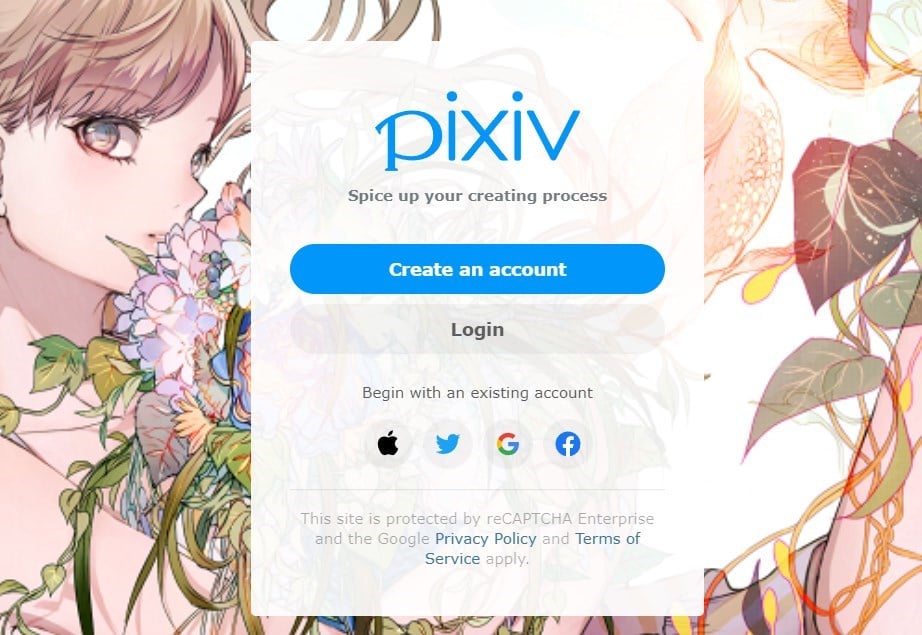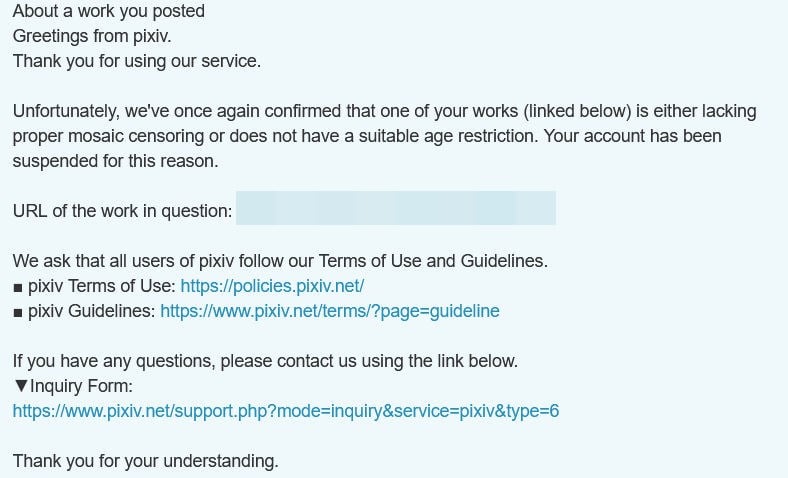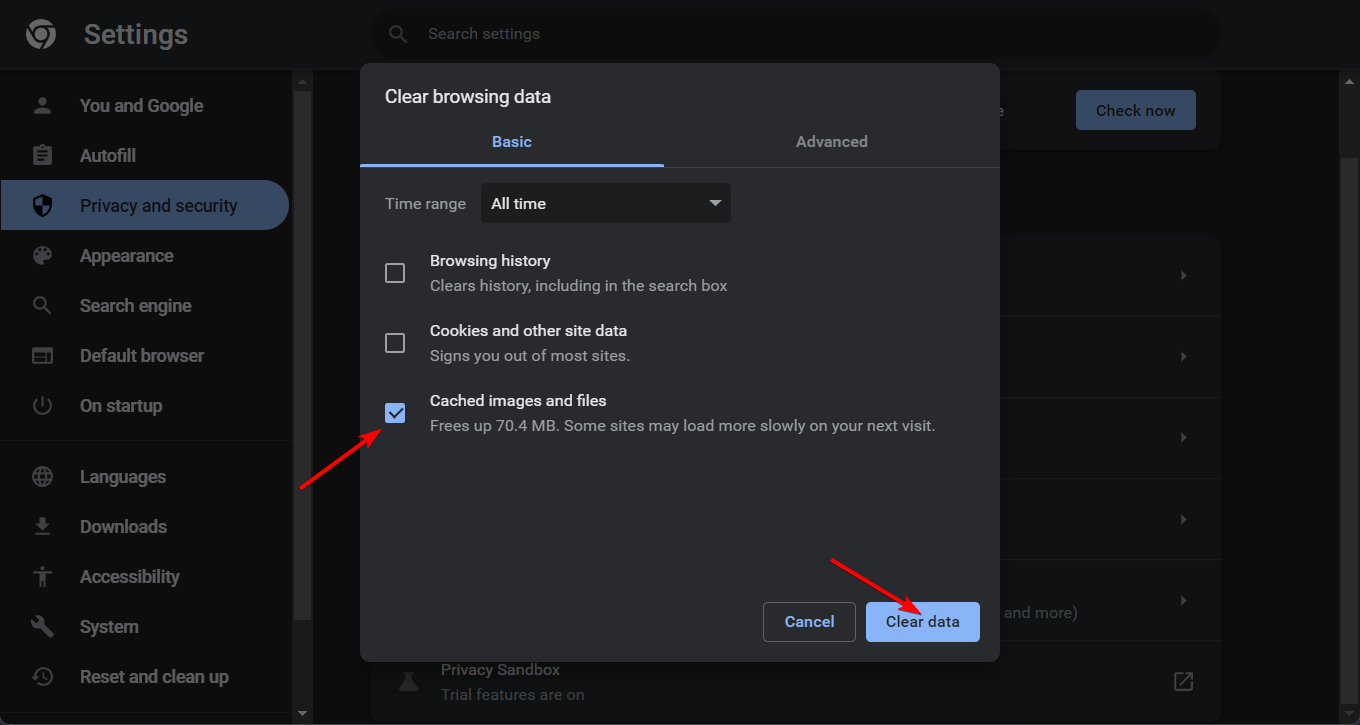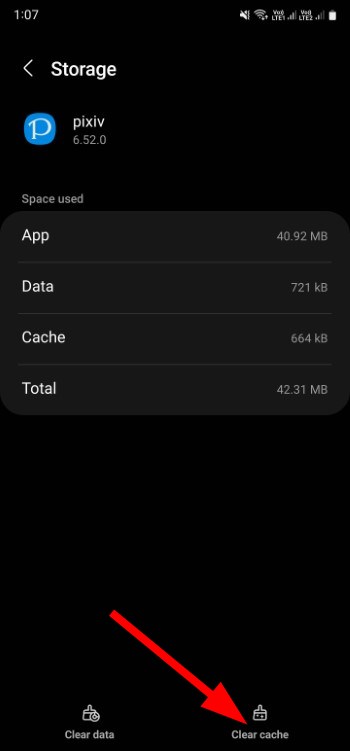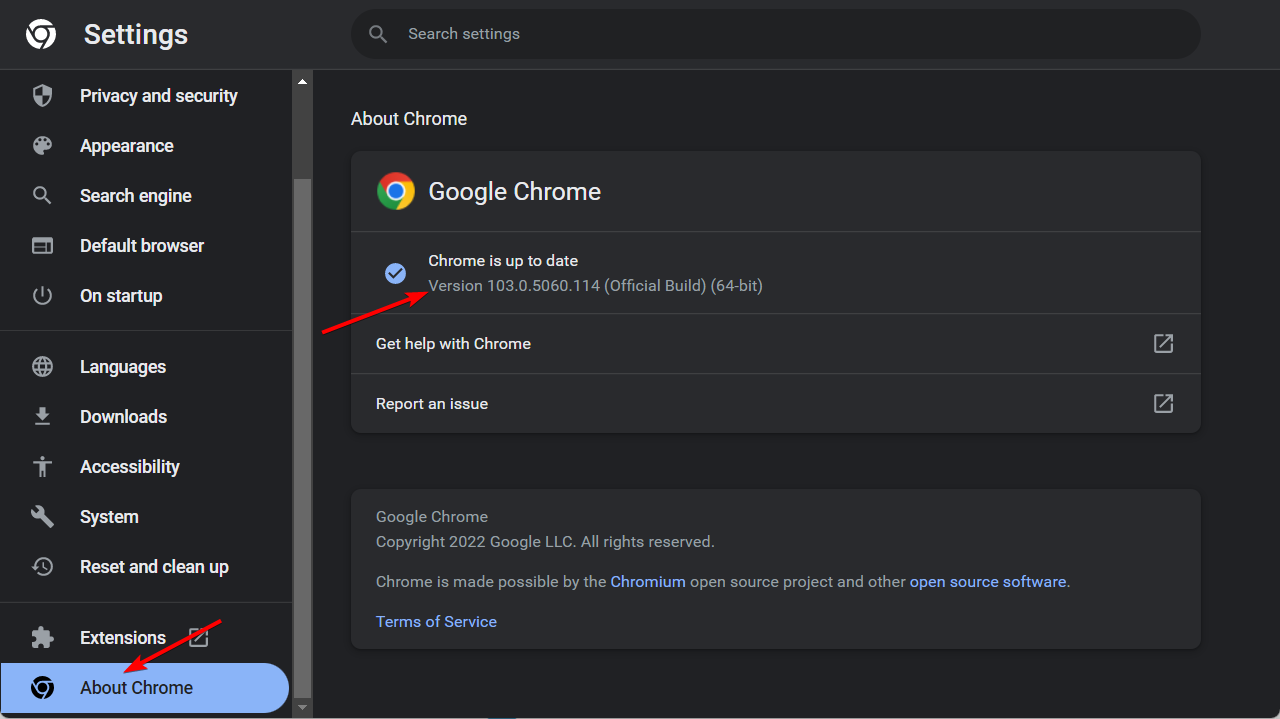Pixiv Non Carica le Immagini : 6 Modi Rapidi per Risolverlo
7 min. read
Published on
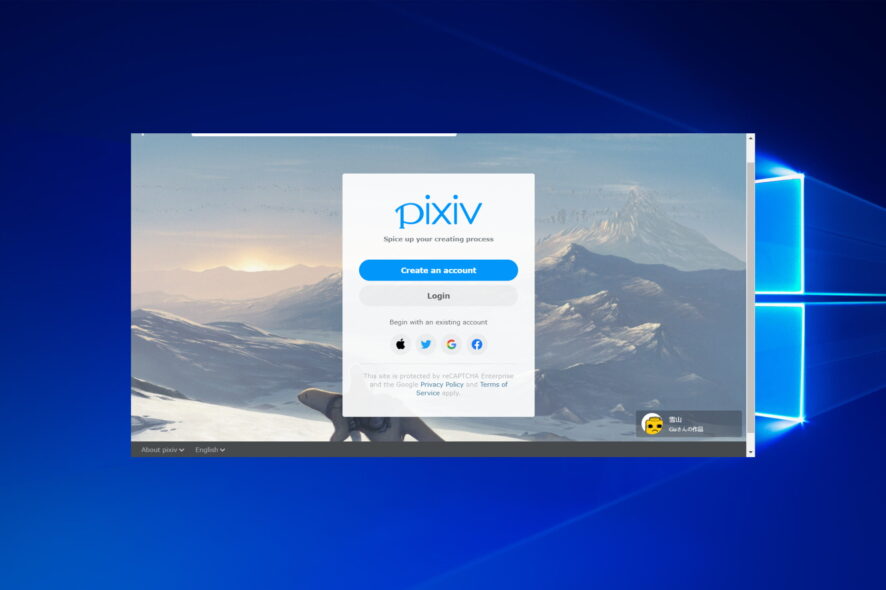
Pixiv è una popolare piattaforma giapponese di social media e di condivisione di illustrazioni, manga e opere d’arte, fondata nel 2007.
È un sito web e un’applicazione mobile che consente agli artisti di pubblicare, condividere e scoprire opere visive, che spaziano da disegni originali a fan art, illustrazioni manga, fumetti e altro ancora.
Gli utenti possono creare account gratuiti e caricare le proprie opere d’arte, interagire con altri artisti, esplorare opere di talenti emergenti e affermati e anche partecipare a concorsi e sfide artistiche.
Pixiv è conosciuto per avere una vasta gamma di contenuti artistici di alta qualità e per la sua comunità globale di appassionati di arte visiva.
Quando Pixiv non riesce a caricare le immagini, può diventare frustrante per gli utenti. Tuttavia, esistono soluzioni rapide che possono risolvere questo problema.
In questo articolo, esploreremo sei metodi rapidi e efficaci per affrontare il problema di Pixiv che non carica le immagini.
Scopriremo soluzioni pratiche per consentirti di godere appieno dell’esperienza su Pixiv senza interruzioni di caricamento delle immagini.
Gli utenti hanno segnalato che Pixiv non carica le immagini per loro, sia nell’app che nel sito web. Se sei uno di questi utenti, allora sei nel posto giusto.
Segui per scoprire le soluzioni più efficaci al problema del mancato caricamento delle immagini di Pixiv.
Perché Pixiv non carica le immagini?
Il problema del mancato caricamento delle immagini di Pixiv può essere causato da vari problemi come i seguenti:
➡️Server inattivo – Se il server è inattivo non puoi fare altro che aspettare che gli sviluppatori risolvano il problema. Puoi controllare lo stato sulla pagina isitdownrightnow .
➡️La connessione Internet non è stabile – Se l’app Pixiv non riesce a connettersi, devi risolvere il problema della tua connessione Internet.
➡️Problemi di accesso di terze parti – Controlla se le tue credenziali di accesso sono corrette e se hai effettivamente effettuato l’accesso al tuo account.
➡️Account bannato – Se hai utilizzato l’app in modi vietati, il tuo account potrebbe essere stato bannato. In tal caso, riceverai un avviso.
➡️Cache – L’applicazione, così come la cache del browser, può interferire con la funzionalità della pagina web, quindi dovrai eliminarla come mostrato di seguito.
➡️Browser difettoso – Se il browser che stai utilizzando non supporta completamente Pixiv, dovrai passare a un altro.
Ora che alcuni dei motivi più comuni per cui Pixiv non carica le immagini sono chiari, diamo un’occhiata alle soluzioni che possono aiutarti a risolvere il problema e tornare al tuo mondo di creatività.
Come posso risolvere il problema con Pixiv che non carica le immagini?
[wr_toc]
Prima di passare a soluzioni più complesse, assicurati di effettuare le seguenti operazioni:
- Controlla la tua connessione Internet.
- Controlla lo stato del server, e se noti che il server è inattivo, attendi semplicemente finché non torna online.
1. Prova un browser diverso
Se riscontri un problema con Pixiv che non carica le immagini sul tuo browser predefinito, diciamo Google Chrome, ti consigliamo di utilizzare un browser diverso e verificare se il problema esiste o meno.
Spesso non è colpa del sito web ma del browser se si riscontrano problemi diversi. Abbiamo un elenco di alcuni dei migliori browser che puoi controllare e scegliere quello più adatto alle tue esigenze.
Grazie a numerose funzionalità uniche e prestazioni stabili, Opera One è uno dei migliori browser sul mercato.
Ecco alcune caratteristiche degne di nota dei browser Opera One:
- Offre una funzionalità video pop-up.
- Viene fornito con la modalità Turbo per salvare i dati durante la riproduzione di video e anche per velocizzare la navigazione.
- La VPN integrata ti consente di accedere a contenuti riservati.
- Viene fornito con un blocco pubblicità integrato e potente per guardare i contenuti senza alcun disturbo.

Opera One
Installa e utilizza la migliore connessione browser tramite VPN e scarica le immagini Pixiv.2. Verifica eventuali problemi di accesso di terze parti
Quando visiti il sito web Pixiv, ti verrà chiesto di accedere o creare un account. Naturalmente puoi utilizzare il tuo ID e-mail, ma ci sono altre opzioni diverse che ti consentono di creare un account sul sito web.
In particolare, puoi utilizzare le credenziali Apple, Twitter e Facebook per accedere a Pixiv. Se utilizzi questi metodi di accesso di terze parti per accedere a Pixiv, dovresti controllare anche lo stato del server di queste piattaforme.
Ancora una volta, puoi utilizzare siti Web come Downdetector, IsItDownRightNow, ecc. per verificare lo stato di tutti questi siti Web.
3. Controlla se il tuo account è stato bannato
Pixiv ha chiaramente definito le sue regole e politiche che potrebbero comportare la cancellazione o il divieto di account. Puoi controllarlo fuori di qui .
Se hai violato una qualsiasi delle regole stabilite da Pixiv, il tuo account potrebbe essere bannato temporaneamente o permanentemente.
Quindi, continua sempre a controllare di mantenere il tuo account pulito e libero da contenuti che potrebbero causare una situazione del genere.
4. Elimina la cache del browser
- Apri Chrome e utilizza la seguente scorciatoia da tastiera per accedere al menu Cancella dati di navigazione: Maiusc + Ctrl + Canc e seleziona Tutto come intervallo di tempo.
- Seleziona l’opzione Immagini e file memorizzati nella cache, quindi fai clic su Cancella dati per eliminare la cache del browser.
- Quindi vai su Pixiv e vedi se le immagini verranno caricate.
5. Aggiorna l’app Pixiv
- Apri Google Play Store sul tuo smartphone.
- Clicca sull’icona del tuo profilo.
- Seleziona Gestisci app e dispositivo.
- Clicca su Vedi dettagli.
- Ora controlla se è disponibile un nuovo aggiornamento per Pixiv. Se sì, installalo e controlla se questo risolve il problema o meno.
6. Svuota la cache dell’app
- Premi a lungo sull’icona dell’app Pixiv.
- Seleziona Informazioni sull’app.
- Scorri verso il basso e seleziona Archiviazione.
- Premi il pulsante Cancella cache.
I file cache vengono archiviati dal tuo sistema operativo sul tuo smartphone per ricordare le tue impostazioni personalizzate e altre modifiche apportate all’app e caricarle rapidamente la prossima volta che accedi all’app.
Se i file della cache vengono danneggiati, ciò potrebbe causare diversi problemi, incluso il problema del mancato caricamento delle immagini di Pixiv.
Alcuni utenti hanno segnalato di aver visto una schermata nera all’apertura dell’app. Per risolvere questo problema, devi semplicemente cancellare i dati della cache e riaprire l’app.
Cosa posso fare se Pixiv non visualizza illustrazioni o manga?
Se non riesci a visualizzare illustrazioni o manga sul sito Web Pixiv, puoi provare la soluzione seguente ed eventualmente correggere l’errore.
Elimina la cache del browser
- Apri Chrome e utilizza la seguente scorciatoia da tastiera per accedere al menu Cancella dati di navigazione: Maiusc + Ctrl + Canc e seleziona Tutto accanto all’intervallo di tempo.
- Seleziona l’opzione Immagini e file memorizzati nella cache e tocca Cancella dati.
Esci da Chrome e accedi nuovamente
- Apri l’app, quindi fai clic sull’icona a tre punti e scegli Esci.
- Riapri il browser ed effettua nuovamente l’accesso.
Aggiorna il browser
- Apri il browser e fai clic sul menu a tre punti seguito da Impostazioni.
- Fai clic su Informazioni su Chrome dal menu a sinistra, quindi attendi per vedere se Chrome è aggiornato alla versione più recente disponibile. Verrà visualizzato un pulsante Aggiorna nel caso in cui non sia aggiornato.
Speriamo che questi sei metodi rapidi ti abbiano aiutato a risolvere il problema di Pixiv che non carica le immagini.
Con queste soluzioni a portata di mano, potrai goderti nuovamente la tua esperienza su Pixiv senza problemi di caricamento delle immagini.
Ricorda, un’analisi attenta e l’applicazione corretta di queste soluzioni possono garantire un’esperienza di navigazione senza interruzioni su Pixiv.
Facci sapere nei commenti qui sotto quale dei metodi sopra indicati ha risolto il problema del mancato caricamento delle immagini di Pixiv su PC e smartphone.